I migliori modi possibili per recuperare il disco rigido senza formattare i dati
Pubblicato: 2021-01-26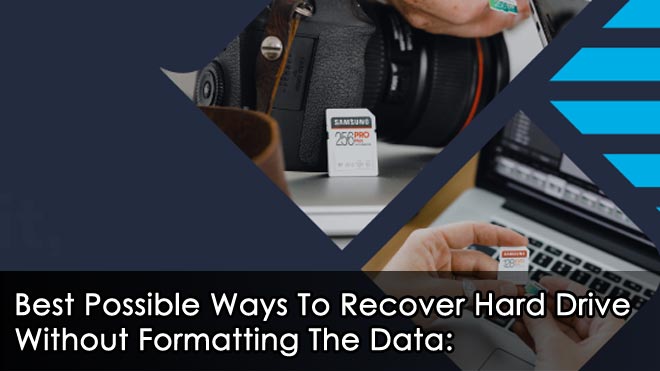
Un disco rigido o un disco rigido è un dispositivo di archiviazione dati elettromeccanico. A volte, il disco rigido può essere danneggiato a causa di errori del file system che rendono quel disco rigido grezzo. I dati presenti nel disco rigido possono essere facilmente recuperati senza formattazione. La formattazione del disco rigido può causare la perdita permanente dei dati, ma non preoccuparti, possiamo recuperare i dati senza formattazione.
I dati possono essere danneggiati a causa di vari motivi, ad esempio, arresto improvviso del sistema, problemi del software o dell'hardware o quando si verificano danni fisici al sistema. Semplicemente, parleremo dei motivi alla base della corruzione del disco rigido, quindi ci sposteremo verso i passaggi adottati per risolvere questo problema ovvero ripristinare il disco rigido senza formattazione. Ciò eviterà la perdita dei dati dell'utente. In pochi semplici passaggi, analizzeremo il problema e poi troveremo una soluzione. Alla fine dell'articolo cercheremo di concludere in un solo paragrafo. Quindi, non preoccuparti e cerca di mantenere la concentrazione sui passaggi seguenti.
Quali sono le principali cause di danneggiamento del disco rigido?
Ogni volta che un disco rigido viene formattato con un file system come NTF, FAT16/32, ecc. Viene creata una tabella in cui vengono archiviati i record dei file. Qui NTFS crea una tabella di file master, mentre il file FAT è lì per archiviare questi record in FAT che è la tabella di allocazione dei file. Ora, ciò che hanno questi record è che contengono l'indirizzo fisico del file sul disco rigido insieme ad altri dettagli per l'esempio Formato del file, data di creazione, data di modifica e dimensione, ecc.
Leggi anche: I nuovi regolamenti sono la chiave per una migliore privacy dei dati?
Ogni volta che colleghiamo un'unità al sistema, il sistema operativo (OS) legge ed elabora la tabella del file system e mostra i file e le cartelle presenti con i dettagli ottenuti dalla tabella. A volte questa tabella viene danneggiata, il sistema operativo non è in grado di riconoscere il file system perché questa unità mostra RAW.
A volte i file possono anche essere danneggiati a causa di bug del software. Qui la corruzione dei file è limitata al file a cui si accede dal software difettoso.
Il disco rigido può anche essere danneggiato a causa dei virus, la maggior parte dei virus non sono programmati per corrompere i dati mentre pochi sono programmati per danneggiare il disco rigido, qui può essere sufficiente un buon antivirus.
Un altro motivo per la corruzione dell'hardware è che i produttori sono difettosi, i produttori più grandi e rinomati producono dischi rigidi difettosi, che necessitano di un aggiornamento del firmware per funzionare correttamente. L'utente deve verificare online se è disponibile un aggiornamento o meno.
Infine, il disco rigido può essere danneggiato a causa di cattive condizioni operative. Ad esempio, calore eccessivo, umidità elevata o danni elettrici aiutano a danneggiare l'hardware o il disco rigido.
Come recuperare un disco rigido senza formattazione:
Ci sono alcuni passaggi per recuperare il disco rigido senza formattare i dati. Questi sono passaggi semplici e facili.
1, Scansione virus:
- Prova a scansionare il tuo computer con l'aiuto di Windows Defender, presente in tutte le versioni recenti dei sistemi operativi Windows. Non è necessario utilizzare alcun programma di protezione antivirus a pagamento. Il Windows Defender farà il lavoro facilmente.
- Ora per eseguire la scansione, devi digitare sicurezza di Windows nella barra delle applicazioni e premere invio.
- Fare clic su Protezione dalle minacce virus e fare clic sull'opzione di scansione.
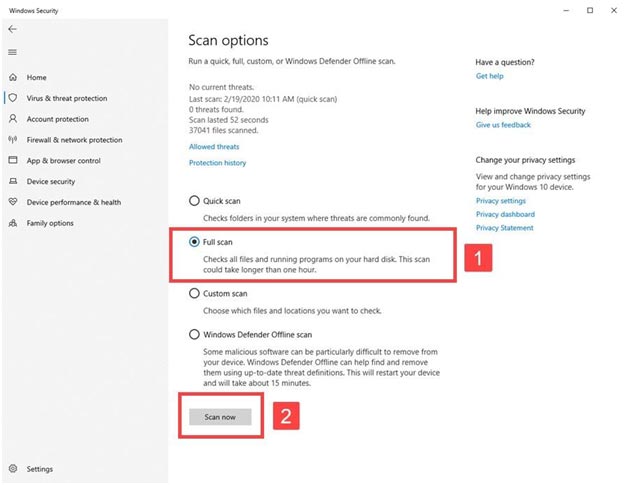
- Fare clic sull'opzione di scansione completa ed eseguire la scansione di tutti i programmi in esecuzione sul computer.
- Questo è il primo e il metodo più semplice per recuperare il disco rigido senza formattare i dati. Se non funziona, non preoccuparti, abbiamo altri metodi che possono aiutarti.
2, Usa il disco di controllo per recuperare il disco rigido senza formattare:
Check a disk è uno strumento in grado di controllare e correggere gli errori del disco. Controlla la superficie del disco per i settori danneggiati e li contrassegna in modo appropriato. Dopo aver controllato con l'aiuto dello strumento di controllo del disco, sarai in grado di recuperare il disco rigido senza formattare i dati.

- Nella sezione della barra di ricerca digita CMD e seleziona l'opzione Esegui come amministratore.
- Ora inserisci il comando chkdsk e premi invio. Questo potrebbe richiedere alcune ore.
- Questo controllerà l'intera superficie e ripristinerà il disco rigido senza formattare i dati.
- Ciò sarà utile per recuperare il disco rigido senza formattare i dati.
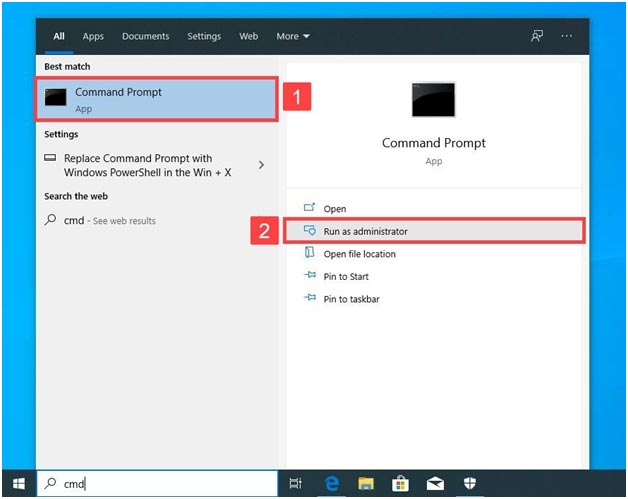
3, Sostituisci i file danneggiati con il controllo file di sistema:
L'SFC è fondamentalmente uno strumento di comando che viene utilizzato per riparare i file di sistema nell'installazione di Windows. Aiuta a recuperare il disco rigido senza formattare facilmente i dati.
- Prima di tutto, digita CMD nel motore di ricerca sulla barra delle applicazioni e seleziona l'opzione Esegui come amministratore.
- Inserisci sfc/ scan now e poi attendi.
- Aspetta che finisca, questo processo di solito richiede circa un'ora.
- Questo ti aiuterà a recuperare il disco rigido senza formattare facilmente i dati.
- Ci auguriamo che questo metodo ti aiuti a recuperare il disco rigido senza formattare i dati. In caso contrario, segui l'ultimo passaggio.
4, Recupera il disco rigido con il software di recupero dati:
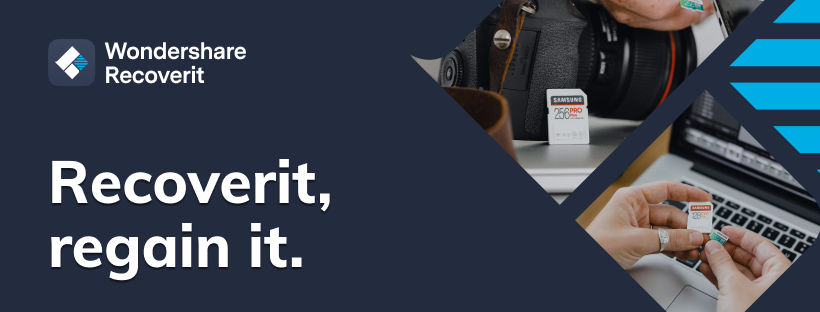
Se non riesci ancora a recuperare i dati del disco rigido senza formattare i dati, l'uso del software di recupero dati lo renderebbe più semplice. Usa Wondershare Recovery per recuperare i tuoi dati senza formattazione.
- Prima di tutto scarica e installa il software Wondershare Recuperalo che è utile per il recupero dei dati e collegalo al disco rigido esterno per recuperare i dati. È disponibile per Windows e MacOS
- Ora avvia il software scaricato e cerca i dati persi.
- Attendi un po' di tempo per il ripristino dei file, seleziona i file richiesti e fai clic sul pulsante Ripristina.
- Seleziona sul pulsante OK.
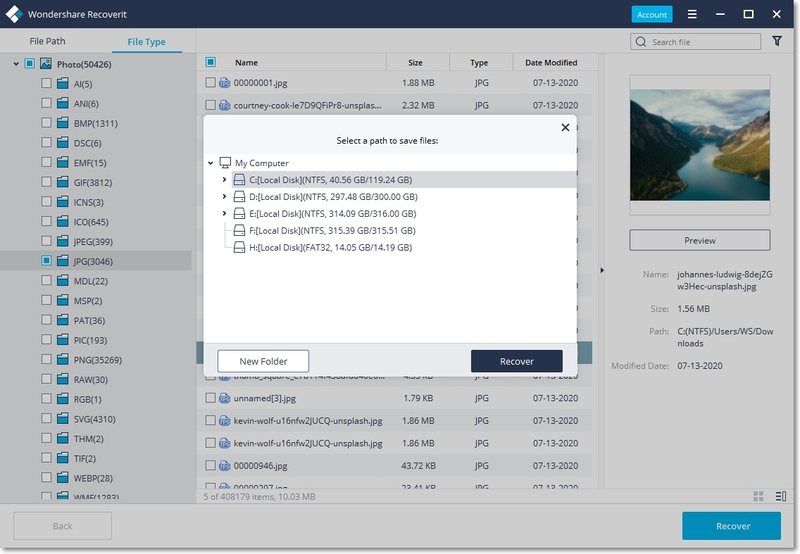
Video tutorial sul recupero del disco rigido senza formattazione.
Conclusione:
In questo articolo abbiamo parlato del disco rigido, della sua importanza e dei problemi affrontati dalla maggior parte degli utenti. Abbiamo parlato delle ragioni per il verificarsi della corruzione del disco rigido. Quindi abbiamo fornito 4 semplici passaggi insieme a immagini per illustrare chiaramente il processo su come recuperare l'HDD senza formattare facilmente i dati.
Il primo metodo era la scansione dei virus, con questo metodo possiamo recuperare l'unità dati senza formattare i dati molto facilmente. Quindi abbiamo spiegato un altro metodo che era utilizzare il disco di controllo per recuperare i dati. Questo è stato il secondo passaggio o il secondo metodo più semplice per accedere al disco rigido esterno senza formattare i dati. In terzo luogo, abbiamo provato a recuperare i file del disco rigido con l'aiuto del controllo file di sistema.
Questo metodo ha avuto successo anche per recuperare HDD/SSD senza formattare i dati. Infine abbiamo utilizzato il metodo di recupero dei file con il software di recupero dati. Abbiamo menzionato alcuni passaggi attraverso i quali i dati possono essere facilmente recuperati senza formattazione.
